ZACHODNIOPOMORSKI UNIWERSYTET TECHNOLOGICZNY w Szczecinie
|
|
|
- Bartosz Maj
- 7 lat temu
- Przeglądów:
Transkrypt
1 ZACHODNIOPOMORSKI UNIWERSYTET TECHNOLOGICZNY w Szczecinie KATEDRA MECHANIKI I PODSTAW KONSTRUKCJI MASZYN ZACHODNIOPOM UNIWERSY T E T T E CH OR NO SKI LOGICZNY Instrukcja do ćwiczeń laboratoryjnych z metody elementów skończonych Ćwiczenie nr 9 Drgania własne belki, utwierdzonej jednym końcem Opracował: Dr inż. Mariusz Leus Szczecin 01
2 Cel ćwiczenia Celem ćwiczenia jest wyznaczenie częstotliwości drgań własnych i postaci drgań własnych belki utwierdzonej jednym końcem. Wyznaczone wartości częstotliwości drgań własnych należy porównać z wartościami obliczonymi analitycznie. Opis zadania Przedmiotem obliczeń jest belka AB o przekroju kołowym utwierdzona jednym końcem jak pokazano na zamieszczonym rysunku. Dane do obliczeń: d = 0.0 m, l = 0.5 m Rys. 1. Schemat modelu belki i podparcia Belka wykonany jest ze stali konstrukcyjnej o module Younga E = N/mm, gęstości ρ = 7700 kg/m 3 i współczynniku Poissona ν = 0.8. KOLEJNE ETAPY ROZWIĄZYWANIA ZADANIA I. Wyznaczenie częstotliwości drgań własnych belki metodą analityczną Częstotliwości drgań własnych belki dla drgań giętych metodą analityczną wyznaczamy ze wzór: α n E J f n = π l ρ A gdzie: n numer częstotliwości, α 1 = 1.875, α =.69, α n = (n-0.5)*π dla n = 3,,..,, l długość belki, E moduł Younge a, J moment bezwładności przekroju, ρ gęstość materiału, A pole przekroju poprzecznego. Moment bezwładności J: π d π J = = = m 6 6 Pole przekroju A: π d π 0.0 A = = = m - -
3 Wyznaczamy pierwsze częstotliwości drgań własnych [Hz] belki dla drgań giętych: π = = f f f f.69 π = = (( 3 0.5) π ) π Hz Hz 9 3 = = (( 0.5) π ) 9 = = π Hz Hz Otrzymane wartości należy porównać z wartościami obliczonymi w Nastranie FX. II. Wyznaczenie częstotliwości drgań własnych belki w Nastranie FX Przygotowanie modelu do obliczeń Ustalenie parametrów początkowych 1. Rozpoczynamy nowy projekt, wybierając w Głównym Menu: File New. W okienku Analysis Setting zaznaczamy typ modelu (3D/General) oraz wybieramy system jednostek (N, m, J, sek.). Wybór zatwierdzamy klikając na klawisz OK.. Projekt zapisujemy pod nazwą: Drgania belki.fnb, wybierając w Głównym Menu: File Save As... Określenie materiału 1. Definiujemy rodzaj materiału. W tym celu w drzewku Model Works wybieramy Material, a następnie za pomocą prawego przycisku myszy (PPM) Add Isotropic
4 W okienku Create/Modify Isotropic Material wybieramy przycisk DB. W kolejnym okienku Material DB definiujemy rodzaj materiału, jako stal stopową (Alloy Steel). Wybór zatwierdzamy naciskając przycisk Close w aktualnie otwartym okienku i klawisz OK w poprzednim. Określenie własności modelu 1. Definiujemy ogólne właściwości modelu. W tym celu w drzewku Model Works wybieramy Property, a następnie za pomocą PPM Add 1D.... W okienku Create/Modify 1D Property, w zakładce Beam: wybieramy zdefiniowany wcześniej rodzaj materiału (1: Alloy Steel) oraz klikamy na klawisz Section (PBEAML)... W kolejnym okienku Section Temlate definiujemy wartość promienia kołowego przekroju belki równą 0.01 m. Po wyborze rodzaju materiału i zdefiniowaniu przekroju automatycznie uzupełnione zostaną wartości: przekroju poprzecznego (Cross Sectional Area), momentów bezwładności przekroju (Area Moment of Inertia) oraz sztywności geometrycznej przekroju (Torsional Constant). - -
5 Wybór zatwierdzamy dwukrotnie naciskając przyciski OK. Tworzenie geometrii modelu 1. Definiujemy punkty geometrii belki. Wybierając w Głównym Menu: Geometry Point Create..., wywołujemy okienko Create Point, w którym definiujemy współrzędne punktów geometrii modelu belki: A (0, 0, 0), B (0.5, 0, 0). Tworząc kolejne punkty należy pamiętać o podaniu ich nazwy (w tym przypadku odpowiednio: A, B ). Zatwierdzenie współrzędnych danego punktu następuje przez kliknięcie na klawisz Apply. Proces tworzenia wszystkich punktów kończymy naciskając przycisk OK. Na rys. a przedstawiono widok ogólny utworzonych w podany sposób punktów geometrii modelu belki.. Analogicznie tworzymy linię łączącą zdefiniowane wyżej punkty. Wybierając w Głównym Menu: Geometry Curve Create 3D Line..., wywołujemy okienko 3D Line, w którym definiujemy linię przez wskazanie punktów A i B. Widok ogólny modelu fizycznego pręta pokazano na rys. b
6 Rys.. Proces tworzenia modelu fizycznego belki: a) punkty geometrii, b) linia łącząca punkty geometrii Tworzenie elementów skończonych 1. Tworzymy podział linii na belkowe elementy skończone. Wybierając w Głównym Menu: Mesh 1D Mesh Auto Mesh Edge..., wywołujemy okienko Auto-Mesh Edge, w którym mamy możliwość wyboru linii oraz sposobu podziału linii na elementy belkowe. Definiując liczbę elementów belkowych, wykorzystujemy jeden z czterech sposobów podziału linii (Seeding Method), polegających na wskazaniu liczby elementów na linii (Number of Divisions). Zaznaczamy utworzona przez nas linię i podajemy NoD = 10.. W celu wyświetlenia punktów węzłowych, w drzewku Model Works wybieramy Mesh Mesh Set Auto-Mesh(Edge), a następnie za pomocą PPM Display Node. W - 6 -
7 podobny sposób można wyświetlić numer węzła (Display Node ID) lub elementu (Display Element ID). Siatkę elementów skończonych dla belki pokazano na rys. 3. Rys. 3. Siatka elementów skończonych Utwierdzanie belki 1. Utwierdzamy węzeł belki w punkcie A. W tym celu w drzewku Analysis Works wybieramy Boundary Condition, a następnie za pomocą PPM Add Constraints.. Zamocowanie w punkcie A jest utwierdzeniem całkowitym należy zatem w tym punkcie odebrać wszystkie stopnie swobody. Po otwarciu okna Constraint nadajemy nazwę P_A wskazujemy odpowiedni węzeł i blokujemy przemieszczenia i rotacje względem osi x, y i z (naciskając przycisk Fixed). Wykonane czynności zatwierdzamy przez kliknięcie na klawisz OK
8 Uruchomienie obliczeń 1. Definiujemy typ analizy. W Głównym Menu wybieramy: Analysis Analysis Case... W okienku Analysis Case Manager naciskamy na przycisk Add.. W kolejnym okienku Add/Modify Analysis Case wpisujemy nazwę przypadku analizy (Title = Drgania belki) oraz określamy rodzaj analizy (Solution Type = Modal (103))
9 Wybór zatwierdzamy klikając na klawisz OK w aktualnie otwartym okienku i na klawisz Close w oknie Analysis Case Manager. 3. Uruchamiamy obliczenia. W tym celu w drzewku Analysis Works wybieramy Analysis Case Drgania belki: Modal (103), a następnie za pomocą PPM Solve. W okienku Solver Manager zaznaczamy zdefiniowany wcześniej typ analizy oraz naciskamy na przycisk OK. Prezentacja graficzna wyników Częstotliwości drgań własnych belki 1. W celu odczytania wyznaczonych częstotliwości drgań własnych belki przechodzimy do drzewka Results. W drzewku tym zostały wyświetlone kolejno wyznaczone numery postaci drgań (MODY) i odpowiadające im częstotliwości
10 Otrzymane wyniki należy porównać z wynikami wyznaczonymi analitycznie. Postacie drgań własnych belki 1. W celu graficznej wizualizacji wyznaczonych postaci drgań własnych belki zmieniamy widok na Isometric klikając na ikonkę. Należy również wyłączyć wyświetlanie punktów węzłowych (te same czynności jak przy włączaniu, przy czyn teraz należy odznaczyć pozycje Node). Następnie w drzewku Results wybieramy MODE 1 Displacement i dwukrotnie klikamy na TOTAL TRANSLATION.. W celu wyświetlenia sekcji belki, w drzewku Model Works wybieramy Property 1D 1D Property (Beam), a następnie za pomocą PPM Show Section
11 3. W celu włączenia animacji należy z Paska narzędzi wybrać zakładkę Post Style a następnie kliknąć na ikonę Animation Recording. Na ekranie powinno pojawić się menu do uruchamiania animacji włączenie animacji następuje poprzez kliknięcie ikony Record Button.. Powyższe operacje wykonać dla pozostałych wyznaczonych postaci drgań (MODÓW)
12 III. Porównanie wyników obliczeń Metoda analityczna Częstotliwości drgań własnych belki dla drgań giętych f 1 [Hz] f [Hz] f 3 [Hz] f [Hz] Nastran FX Błąd [%]
ZACHODNIOPOMORSKI UNIWERSYTET TECHNOLOGICZNY w Szczecinie
 ZACHODNIOPOMORSKI UNIWERSYTET TECHNOLOGICZNY w Szczecinie KATEDRA MECHANIKI I PODSTAW KONSTRUKCJI MASZYN ZACHODNIOPOM UNIWERSY T E T T E CH OR NO SKI LOGICZNY Instrukcja do ćwiczeń laboratoryjnych z metody
ZACHODNIOPOMORSKI UNIWERSYTET TECHNOLOGICZNY w Szczecinie KATEDRA MECHANIKI I PODSTAW KONSTRUKCJI MASZYN ZACHODNIOPOM UNIWERSY T E T T E CH OR NO SKI LOGICZNY Instrukcja do ćwiczeń laboratoryjnych z metody
ZACHODNIOPOMORSKI UNIWERSYTET TECHNOLOGICZNY w Szczecinie
 ZACHODNIOPOMORSKI UNIWERSYTET TECHNOLOGICZNY w Szczecinie KATEDRA MECHANIKI I PODSTAW KONSTRUKCJI MASZYN ZACHODNIOPOM UNIWERSY T E T T E CH OR NO SKI LOGICZNY Instrukcja do ćwiczeń laboratoryjnych z metody
ZACHODNIOPOMORSKI UNIWERSYTET TECHNOLOGICZNY w Szczecinie KATEDRA MECHANIKI I PODSTAW KONSTRUKCJI MASZYN ZACHODNIOPOM UNIWERSY T E T T E CH OR NO SKI LOGICZNY Instrukcja do ćwiczeń laboratoryjnych z metody
ZACHODNIOPOMORSKI UNIWERSYTET TECHNOLOGICZNY
 ZACHODNIOPOMORSKI UNIWERSYTET TECHNOLOGICZNY w Szczecinie Z ACHODNIOPOM UNIWERSY T E T T E CH OR NO SKI LOGICZNY KATEDRA MECHANIKI I PODSTAW KONSTRUKCJI MASZYN Instrukcja do ćwiczeń laboratoryjnych z metody
ZACHODNIOPOMORSKI UNIWERSYTET TECHNOLOGICZNY w Szczecinie Z ACHODNIOPOM UNIWERSY T E T T E CH OR NO SKI LOGICZNY KATEDRA MECHANIKI I PODSTAW KONSTRUKCJI MASZYN Instrukcja do ćwiczeń laboratoryjnych z metody
ZACHODNIOPOMORSKI UNIWERSYTET TECHNOLOGICZNY w Szczecinie
 ZACHODNIOPOMORSKI UNIWERSYTET TECHNOLOGICZNY w Szczecinie KATEDRA MECHANIKI I PODSTAW KONSTRUKCJI MASZYN ZACHODNIOPOM UNIWERSY T E T T E CH OR NO SKI LOGICZNY Instrukcja do ćwiczeń laboratoryjnych z metody
ZACHODNIOPOMORSKI UNIWERSYTET TECHNOLOGICZNY w Szczecinie KATEDRA MECHANIKI I PODSTAW KONSTRUKCJI MASZYN ZACHODNIOPOM UNIWERSY T E T T E CH OR NO SKI LOGICZNY Instrukcja do ćwiczeń laboratoryjnych z metody
ZACHODNIOPOMORSKI UNIWERSYTET TECHNOLOGICZNY w Szczecinie
 ZACHODNIOPOMORSKI UNIWERSYTET TECHNOLOGICZNY w Szczecinie ZACHODNIOPOM UNIWERSY T E T T E CH OR NO SKI LOGICZNY KATEDRA MECHANIKI I PODSTAW KONSTRUKCJI MASZYN Instrukcja do ćwiczeń laboratoryjnych z metody
ZACHODNIOPOMORSKI UNIWERSYTET TECHNOLOGICZNY w Szczecinie ZACHODNIOPOM UNIWERSY T E T T E CH OR NO SKI LOGICZNY KATEDRA MECHANIKI I PODSTAW KONSTRUKCJI MASZYN Instrukcja do ćwiczeń laboratoryjnych z metody
ZACHODNIOPOMORSKI UNIWERSYTET TECHNOLOGICZNY w Szczecinie
 ZACHODNIOPOMORSKI UNIWERSYTET TECHNOLOGICZNY w Szczecinie KATEDRA MECHANIKI I PODSTAW KONSTRUKCJI MASZYN ZACHODNIOPOM UNIWERSY T E T T E CH OR NO SKI LOGICZNY Instrukcja do ćwiczeń laboratoryjnych z metody
ZACHODNIOPOMORSKI UNIWERSYTET TECHNOLOGICZNY w Szczecinie KATEDRA MECHANIKI I PODSTAW KONSTRUKCJI MASZYN ZACHODNIOPOM UNIWERSY T E T T E CH OR NO SKI LOGICZNY Instrukcja do ćwiczeń laboratoryjnych z metody
ZACHODNIOPOMORSKI UNIWERSYTET TECHNOLOGICZNY
 ZACHODNIOPOMORSKI UNIWERSYTET TECHNOLOGICZNY w Szczecinie Z ACHODNIOPOM UNIWERSY T E T T E CH OR NO SKI LOGICZNY KATEDRA MECHANIKI I PODSTAW KONSTRUKCJI MASZYN Instrukcja do ćwiczeń laboratoryjnych z metody
ZACHODNIOPOMORSKI UNIWERSYTET TECHNOLOGICZNY w Szczecinie Z ACHODNIOPOM UNIWERSY T E T T E CH OR NO SKI LOGICZNY KATEDRA MECHANIKI I PODSTAW KONSTRUKCJI MASZYN Instrukcja do ćwiczeń laboratoryjnych z metody
ZACHODNIOPOMORSKI UNIWERSYTET TECHNOLOGICZNY w Szczecinie
 ZACHODNIOPOMORSKI UNIWERSYTET TECHNOLOGICZNY w Szczecinie KATEDRA MECHANIKI I PODSTAW KONSTRUKCJI MASZYN ZACHODNIOPOM UNIWERSY T E T T E CH OR NO SKI LOGICZNY Instrukcja do ćwiczeń laboratoryjnych z metody
ZACHODNIOPOMORSKI UNIWERSYTET TECHNOLOGICZNY w Szczecinie KATEDRA MECHANIKI I PODSTAW KONSTRUKCJI MASZYN ZACHODNIOPOM UNIWERSY T E T T E CH OR NO SKI LOGICZNY Instrukcja do ćwiczeń laboratoryjnych z metody
ZACHODNIOPOMORSKI UNIWERSYTET TECHNOLOGICZNY
 ZACHODNIOPOMORSKI UNIWERSYTET TECHNOLOGICZNY w Szczecinie Z ACHODNIOPOM UNIWERSY T E T T E CH OR NO SKI LOGICZNY KATEDRA MECHANIKI I PODSTAW KONSTRUKCJI MASZYN Instrukcja do ćwiczeń laboratoryjnych z metody
ZACHODNIOPOMORSKI UNIWERSYTET TECHNOLOGICZNY w Szczecinie Z ACHODNIOPOM UNIWERSY T E T T E CH OR NO SKI LOGICZNY KATEDRA MECHANIKI I PODSTAW KONSTRUKCJI MASZYN Instrukcja do ćwiczeń laboratoryjnych z metody
ZACHODNIOPOMORSKI UNIWERSYTET TECHNOLOGICZNY
 ZACHODNIOPOMORSKI UNIWERSYTET TECHNOLOGICZNY w Szczecinie Z ACHODNIOPOM UNIWERSY T E T T E CH OR NO SKI LOGICZNY KATEDRA MECHANIKI I PODSTAW KONSTRUKCJI MASZYN Instrukcja do ćwiczeń laboratoryjnych z metody
ZACHODNIOPOMORSKI UNIWERSYTET TECHNOLOGICZNY w Szczecinie Z ACHODNIOPOM UNIWERSY T E T T E CH OR NO SKI LOGICZNY KATEDRA MECHANIKI I PODSTAW KONSTRUKCJI MASZYN Instrukcja do ćwiczeń laboratoryjnych z metody
ZACHODNIOPOMORSKI UNIWERSYTET TECHNOLOGICZNY
 ZACHODNIOPOMORSKI UNIWERSYTET TECHNOLOGICZNY w Szczecinie Z ACHODNIOPOM UNIWERSY T E T T E CH OR NO SKI LOGICZNY KATEDRA MECHANIKI I PODSTAW KONSTRUKCJI MASZYN Instrukcja do ćwiczeń laboratoryjnych z metody
ZACHODNIOPOMORSKI UNIWERSYTET TECHNOLOGICZNY w Szczecinie Z ACHODNIOPOM UNIWERSY T E T T E CH OR NO SKI LOGICZNY KATEDRA MECHANIKI I PODSTAW KONSTRUKCJI MASZYN Instrukcja do ćwiczeń laboratoryjnych z metody
ZACHODNIOPOMORSKI UNIWERSYTET TECHNOLOGICZNY
 ZACHODNIOPOMORSKI UNIWERSYTET TECHNOLOGICZNY w Szczecinie Z ACHODNIOPOM UNIWERSY T E T T E CH OR NO SKI LOGICZNY KATEDRA MECHANIKI I PODSTAW KONSTRUKCJI MASZYN Instrukcja do ćwiczeń laboratoryjnych z metody
ZACHODNIOPOMORSKI UNIWERSYTET TECHNOLOGICZNY w Szczecinie Z ACHODNIOPOM UNIWERSY T E T T E CH OR NO SKI LOGICZNY KATEDRA MECHANIKI I PODSTAW KONSTRUKCJI MASZYN Instrukcja do ćwiczeń laboratoryjnych z metody
Instrukcja do ćwiczeń laboratoryjnych z metody elementów skończonych w programie ADINA
 POLITECHNIKA SZCZECIŃSKA KATEDRA MECHANIKI I PODSTAW KONSTRUKCJI MASZYN Instrukcja do ćwiczeń laboratoryjnych z metody elementów skończonych w programie ADINA Obliczenia ramy płaskiej obciążonej siłą skupioną
POLITECHNIKA SZCZECIŃSKA KATEDRA MECHANIKI I PODSTAW KONSTRUKCJI MASZYN Instrukcja do ćwiczeń laboratoryjnych z metody elementów skończonych w programie ADINA Obliczenia ramy płaskiej obciążonej siłą skupioną
Instrukcja do ćwiczeń laboratoryjnych z metody elementów skończonych w programie ADINA
 POLITECHNIKA SZCZECIŃSKA KATEDRA MECHANIKI I PODSTAW KONSTRUKCJI MASZYN Instrukcja do ćwiczeń laboratoryjnych z metody elementów skończonych w programie ADINA Obliczenia statycznie obciążonej belki Szczecin
POLITECHNIKA SZCZECIŃSKA KATEDRA MECHANIKI I PODSTAW KONSTRUKCJI MASZYN Instrukcja do ćwiczeń laboratoryjnych z metody elementów skończonych w programie ADINA Obliczenia statycznie obciążonej belki Szczecin
Analiza obciążeń belki obustronnie podpartej za pomocą oprogramowania ADINA-AUI 8.9 (900 węzłów)
 Politechnika Łódzka Wydział Technologii Materiałowych i Wzornictwa Tekstyliów Katedra Materiałoznawstwa Towaroznawstwa i Metrologii Włókienniczej Analiza obciążeń belki obustronnie podpartej za pomocą
Politechnika Łódzka Wydział Technologii Materiałowych i Wzornictwa Tekstyliów Katedra Materiałoznawstwa Towaroznawstwa i Metrologii Włókienniczej Analiza obciążeń belki obustronnie podpartej za pomocą
Instrukcja do ćwiczeń laboratoryjnych z metody elementów skończonych w programie ADINA
 POLITECHNIKA SZCZECIŃSKA KATEDRA MECHANIKI I PODSTAW KONSTRUKCJI MASZYN Instrukcja do ćwiczeń laboratoryjnych z metody elementów skończonych w programie ADINA Obliczenia kratownicy płaskiej Wykonał: dr
POLITECHNIKA SZCZECIŃSKA KATEDRA MECHANIKI I PODSTAW KONSTRUKCJI MASZYN Instrukcja do ćwiczeń laboratoryjnych z metody elementów skończonych w programie ADINA Obliczenia kratownicy płaskiej Wykonał: dr
Analiza obciążeń baneru reklamowego za pomocą oprogramowania ADINA-AUI 8.9 (900 węzłów)
 Politechnika Łódzka Wydział Technologii Materiałowych i Wzornictwa Tekstyliów Katedra Materiałoznawstwa Towaroznawstwa i Metrologii Włókienniczej Analiza obciążeń baneru reklamowego za pomocą oprogramowania
Politechnika Łódzka Wydział Technologii Materiałowych i Wzornictwa Tekstyliów Katedra Materiałoznawstwa Towaroznawstwa i Metrologii Włókienniczej Analiza obciążeń baneru reklamowego za pomocą oprogramowania
Analiza obciążeń baneru reklamowego za pomocą oprogramowania ADINA-AUI 8.9 (900 węzłów)
 Politechnika Łódzka Wydział Technologii Materiałowych i Wzornictwa Tekstyliów Katedra Materiałoznawstwa Towaroznawstwa i Metrologii Włókienniczej Analiza obciążeń baneru reklamowego za pomocą oprogramowania
Politechnika Łódzka Wydział Technologii Materiałowych i Wzornictwa Tekstyliów Katedra Materiałoznawstwa Towaroznawstwa i Metrologii Włókienniczej Analiza obciążeń baneru reklamowego za pomocą oprogramowania
POLITECHNIKA SZCZECIŃSKA KATEDRA MECHANIKI I PODSTAW KONSTRUKCJI MASZYN
 POLITECHNIKA SZCZECIŃSKA KATEDRA MECHANIKI I PODSTAW KONSTRUKCJI MASZYN Ćwiczenie nr Instrukcja do ćwiczeń laboratoryjnych Numeryczne metody analizy konstrukcji Analiza statyczna obciążonej kratownicy
POLITECHNIKA SZCZECIŃSKA KATEDRA MECHANIKI I PODSTAW KONSTRUKCJI MASZYN Ćwiczenie nr Instrukcja do ćwiczeń laboratoryjnych Numeryczne metody analizy konstrukcji Analiza statyczna obciążonej kratownicy
Instrukcja do ćwiczeń laboratoryjnych Numeryczne metody analizy konstrukcji
 POLITECHNIKA SZCZECIŃSKA KATEDRA MECHANIKI I PODSTAW KONSTRUKCJI MASZYN Ćwiczenie nr 7 Instrukcja do ćwiczeń laboratoryjnych Numeryczne metody analizy konstrukcji Analiza statyczna obciążonego kątownika
POLITECHNIKA SZCZECIŃSKA KATEDRA MECHANIKI I PODSTAW KONSTRUKCJI MASZYN Ćwiczenie nr 7 Instrukcja do ćwiczeń laboratoryjnych Numeryczne metody analizy konstrukcji Analiza statyczna obciążonego kątownika
Uruchomić programu AUI kliknięciem ikony znajdującej się na pulpicie. Zadanie rozwiązać za pomocą systemu ADINA.
 Określić deformacje kratownicy (rys1) poddanej obciążeniu siłami F 1 =1MN i F 2 =0.2MN przyłożonymi do jej wierzchołków oraz siłą ciężkości. Kratownica składa się z prętów o przekroju 0.016 m 2 połączonych
Określić deformacje kratownicy (rys1) poddanej obciążeniu siłami F 1 =1MN i F 2 =0.2MN przyłożonymi do jej wierzchołków oraz siłą ciężkości. Kratownica składa się z prętów o przekroju 0.016 m 2 połączonych
Własności materiału E=200e9 Pa v=0.3. Preprocessing. 1. Moduł Part moduł ten słuŝy do stworzenia części. Part Create
 Ćwiczenie 1. Kratownica płaska jednoosiowy stan napręŝeń Cel ćwiczenia: Wyznaczenie stanu napręŝeń w elementach kratownicy płaskiej pod wpływem obciąŝenia siłą skupioną. Własności materiału E=200e9 Pa
Ćwiczenie 1. Kratownica płaska jednoosiowy stan napręŝeń Cel ćwiczenia: Wyznaczenie stanu napręŝeń w elementach kratownicy płaskiej pod wpływem obciąŝenia siłą skupioną. Własności materiału E=200e9 Pa
INSTRUKCJA DO ĆWICZENIA NR 2
 KATEDRA MECHANIKI STOSOWANEJ Wydział Mechaniczny POLITECHNIKA LUBELSKA INSTRUKCJA DO ĆWICZENIA NR 2 PRZEDMIOT TEMAT OPRACOWAŁ MECHANIKA UKŁADÓW MECHANCZNYCH Modelowanie fizyczne układu o jednym stopniu
KATEDRA MECHANIKI STOSOWANEJ Wydział Mechaniczny POLITECHNIKA LUBELSKA INSTRUKCJA DO ĆWICZENIA NR 2 PRZEDMIOT TEMAT OPRACOWAŁ MECHANIKA UKŁADÓW MECHANCZNYCH Modelowanie fizyczne układu o jednym stopniu
Analiza nieliniowej odpowiedzi żelbetowej belki pod obciążeniem statycznym w programie MIDAS FEA
 POLITECHNIKA KRAKOWSKA im.t.kościuszki Wydział Inżynierii Lądowej Instytut Technologii Informatycznych w Inżynierii Lądowej L-5 Kierunek studiów: Specjalność: Budownictwo Budowle informacja i modelowanie
POLITECHNIKA KRAKOWSKA im.t.kościuszki Wydział Inżynierii Lądowej Instytut Technologii Informatycznych w Inżynierii Lądowej L-5 Kierunek studiów: Specjalność: Budownictwo Budowle informacja i modelowanie
POLITECHNIKA SZCZECIŃSKA KATEDRA MECHANIKI I PODSTAW KONSTRUKCJI MASZYN
 POLITECHNIKA SZCZECIŃSKA KATEDRA MECHANIKI I PODSTAW KONSTRUKCJI MASZYN Ćwiczenie nr 2 Instrukcja do ćwiczeń laboratoryjnych Numeryczne metody analizy konstrukcji Analiza statyczna obciążonej kratownicy
POLITECHNIKA SZCZECIŃSKA KATEDRA MECHANIKI I PODSTAW KONSTRUKCJI MASZYN Ćwiczenie nr 2 Instrukcja do ćwiczeń laboratoryjnych Numeryczne metody analizy konstrukcji Analiza statyczna obciążonej kratownicy
ANALIZA RAMY PRZESTRZENNEJ W SYSTEMIE ROBOT. Adam Wosatko Tomasz Żebro
 ANALIZA RAMY PRZESTRZENNEJ W SYSTEMIE ROBOT Adam Wosatko Tomasz Żebro v. 0.1, marzec 2009 2 1. Typ zadania i materiał Typ zadania. Spośród możliwych zadań(patrz rys. 1(a)) wybieramy statykę ramy przestrzennej
ANALIZA RAMY PRZESTRZENNEJ W SYSTEMIE ROBOT Adam Wosatko Tomasz Żebro v. 0.1, marzec 2009 2 1. Typ zadania i materiał Typ zadania. Spośród możliwych zadań(patrz rys. 1(a)) wybieramy statykę ramy przestrzennej
1. Dostosowanie paska narzędzi.
 1. Dostosowanie paska narzędzi. 1.1. Wyświetlanie paska narzędzi Rysuj. Rys. 1. Pasek narzędzi Rysuj W celu wyświetlenia paska narzędzi Rysuj należy wybrać w menu: Widok Paski narzędzi Dostosuj... lub
1. Dostosowanie paska narzędzi. 1.1. Wyświetlanie paska narzędzi Rysuj. Rys. 1. Pasek narzędzi Rysuj W celu wyświetlenia paska narzędzi Rysuj należy wybrać w menu: Widok Paski narzędzi Dostosuj... lub
Modelowanie obiektowe - Ćw. 1.
 1 Modelowanie obiektowe - Ćw. 1. Treść zajęć: Zapoznanie z podstawowymi funkcjami programu Enterprise Architect (tworzenie nowego projektu, korzystanie z podstawowych narzędzi programu itp.). Enterprise
1 Modelowanie obiektowe - Ćw. 1. Treść zajęć: Zapoznanie z podstawowymi funkcjami programu Enterprise Architect (tworzenie nowego projektu, korzystanie z podstawowych narzędzi programu itp.). Enterprise
Temat: Komputerowa symulacja procesu wytłaczania w programie ANSYS LS-DYNA
 Opracował: mgr inż. Paweł K. Temat: Komputerowa symulacja procesu wytłaczania w programie ANSYS LS-DYNA 1. Uruchamianie programu Po uruchomieniu ANSYS Product Launcher należy wybrać z pola License ANSYS
Opracował: mgr inż. Paweł K. Temat: Komputerowa symulacja procesu wytłaczania w programie ANSYS LS-DYNA 1. Uruchamianie programu Po uruchomieniu ANSYS Product Launcher należy wybrać z pola License ANSYS
Przeprowadź analizę odkształceń plastycznych części wykonanej z drutu o grubości 1mm dociskanej statycznie do nieodkształcalnej ściany.
 Przeprowadź analizę odkształceń plastycznych części wykonanej z drutu o grubości 1mm dociskanej statycznie do nieodkształcalnej ściany. Dane: gęstość 7800kg/m 3 ; moduł Younga 210GPa; współczynnik Poissona
Przeprowadź analizę odkształceń plastycznych części wykonanej z drutu o grubości 1mm dociskanej statycznie do nieodkształcalnej ściany. Dane: gęstość 7800kg/m 3 ; moduł Younga 210GPa; współczynnik Poissona
WYZNACZANIE PRZEMIESZCZEŃ SOLDIS
 WYZNACZANIE PRZEMIESZCZEŃ SOLDIS W programie SOLDIS-PROJEKTANT przemieszczenia węzła odczytuje się na końcu odpowiednio wybranego pręta. Poniżej zostanie rozwiązane przykładowe zadanie, które również zostało
WYZNACZANIE PRZEMIESZCZEŃ SOLDIS W programie SOLDIS-PROJEKTANT przemieszczenia węzła odczytuje się na końcu odpowiednio wybranego pręta. Poniżej zostanie rozwiązane przykładowe zadanie, które również zostało
1.Otwieranie modelu Wybierz opcję Otwórz. W oknie dialogowym przechodzimy do folderu, w którym znajduje się nasz model.
 1.Otwieranie modelu 1.1. Wybierz opcję Otwórz. W oknie dialogowym przechodzimy do folderu, w którym znajduje się nasz model. 1.2. Wybierz system plików typu STEP (*. stp, *. ste, *.step). 1.3. Wybierz
1.Otwieranie modelu 1.1. Wybierz opcję Otwórz. W oknie dialogowym przechodzimy do folderu, w którym znajduje się nasz model. 1.2. Wybierz system plików typu STEP (*. stp, *. ste, *.step). 1.3. Wybierz
POLITECHNIKA SZCZECIŃSKA KATEDRA MECHANIKI I PODSTAW KONSTRUKCJI MASZYN
 POLITECHNIKA SZCZECIŃSKA KATEDRA MECHANIKI I PODSTAW KONSTRUKCJI MASZYN Ćwiczenie nr 9 Instrukcja do ćwiczeń laboratoryjnych Numeryczne metody analizy konstrukcji Wykorzystanie operacji boolowskich przy
POLITECHNIKA SZCZECIŃSKA KATEDRA MECHANIKI I PODSTAW KONSTRUKCJI MASZYN Ćwiczenie nr 9 Instrukcja do ćwiczeń laboratoryjnych Numeryczne metody analizy konstrukcji Wykorzystanie operacji boolowskich przy
Analiza dynamiczna fundamentu blokowego obciążonego wymuszeniem harmonicznym
 Analiza dynamiczna fundamentu blokowego obciążonego wymuszeniem harmonicznym Tomasz Żebro Wersja 1.0, 2012-05-19 1. Definicja zadania Celem zadania jest rozwiązanie zadania dla bloku fundamentowego na
Analiza dynamiczna fundamentu blokowego obciążonego wymuszeniem harmonicznym Tomasz Żebro Wersja 1.0, 2012-05-19 1. Definicja zadania Celem zadania jest rozwiązanie zadania dla bloku fundamentowego na
Przykład rozwiązania tarczy w zakresie sprężysto-plastycznym
 Przykład rozwiązania tarczy w zakresie sprężysto-plastycznym Piotr Mika Kwiecień, 2012 2012-04-18 1. Przykład rozwiązanie tarczy programem ABAQUS Celem zadania jest przeprowadzenie analizy sprężysto-plastycznej
Przykład rozwiązania tarczy w zakresie sprężysto-plastycznym Piotr Mika Kwiecień, 2012 2012-04-18 1. Przykład rozwiązanie tarczy programem ABAQUS Celem zadania jest przeprowadzenie analizy sprężysto-plastycznej
Obsługa programu Soldis
 Obsługa programu Soldis Uruchomienie programu Po uruchomieniu, program zapyta o licencję. Można wybrać licencję studencką (trzeba założyć konto na serwerach soldisa) lub pracować bez licencji. Pliki utworzone
Obsługa programu Soldis Uruchomienie programu Po uruchomieniu, program zapyta o licencję. Można wybrać licencję studencką (trzeba założyć konto na serwerach soldisa) lub pracować bez licencji. Pliki utworzone
NA PODSTAWIE PROGRAMU ROBOT STRUCTURAL ANALYSIS PROFESSIONAL Autor: mgr inż. Bartosz Kawecki
 NA PODSTAWIE PROGRAMU ROBOT STRUCTURAL ANALYSIS PROFESSIONAL 2016 Autor: mgr inż. Bartosz Kawecki Konstrukcję należy wykonać z przestrzennych elementów prętowych Wybór ikony pręt z paska narzędzi po prawej
NA PODSTAWIE PROGRAMU ROBOT STRUCTURAL ANALYSIS PROFESSIONAL 2016 Autor: mgr inż. Bartosz Kawecki Konstrukcję należy wykonać z przestrzennych elementów prętowych Wybór ikony pręt z paska narzędzi po prawej
ANALIZA RAMY PŁASKIEJ W SYSTEMIE ROBOT. Adam Wosatko
 ANALIZA RAMY PŁASKIEJ W SYSTEMIE ROBOT Adam Wosatko v. 1.2, Marzec 2019 2 1. Definicja i typ zadania, początkowe ustawienia Definicja zadania. Zadanie przykładowe do rozwiązania za pomocą systemu obliczeniowego
ANALIZA RAMY PŁASKIEJ W SYSTEMIE ROBOT Adam Wosatko v. 1.2, Marzec 2019 2 1. Definicja i typ zadania, początkowe ustawienia Definicja zadania. Zadanie przykładowe do rozwiązania za pomocą systemu obliczeniowego
ĆWICZENIE Nr 2 i 3. Laboratorium CAD/MES. Przedmiot: Modelowanie właściwości materiałów. Opracował: dr inż. Hubert Dębski
 POLITECHNIKA LUBELSKA WYDZIAŁ MECHANICZNY KATEDRA PODSTAW KON- STRUKCJI MASZYN Przedmiot: Modelowanie właściwości materiałów Laboratorium CAD/MES ĆWICZENIE Nr 2 i 3 Opracował: dr inż. Hubert Dębski I.
POLITECHNIKA LUBELSKA WYDZIAŁ MECHANICZNY KATEDRA PODSTAW KON- STRUKCJI MASZYN Przedmiot: Modelowanie właściwości materiałów Laboratorium CAD/MES ĆWICZENIE Nr 2 i 3 Opracował: dr inż. Hubert Dębski I.
Przykład rozwiązania tarczy w zakresie sprężysto-plastycznym
 Przykład rozwiązania tarczy w zakresie sprężysto-plastycznym Piotr Mika Maj, 2014 2012-05-07 1. Przykład rozwiązanie tarczy programem ABAQUS Celem zadania jest przeprowadzenie analizy sprężysto-plastycznej
Przykład rozwiązania tarczy w zakresie sprężysto-plastycznym Piotr Mika Maj, 2014 2012-05-07 1. Przykład rozwiązanie tarczy programem ABAQUS Celem zadania jest przeprowadzenie analizy sprężysto-plastycznej
Rys.1. Technika zestawiania części za pomocą polecenia WSTAWIAJĄCE (insert)
 Procesy i techniki produkcyjne Wydział Mechaniczny Ćwiczenie 3 (2) CAD/CAM Zasady budowy bibliotek parametrycznych Cel ćwiczenia: Celem tego zestawu ćwiczeń 3.1, 3.2 jest opanowanie techniki budowy i wykorzystania
Procesy i techniki produkcyjne Wydział Mechaniczny Ćwiczenie 3 (2) CAD/CAM Zasady budowy bibliotek parametrycznych Cel ćwiczenia: Celem tego zestawu ćwiczeń 3.1, 3.2 jest opanowanie techniki budowy i wykorzystania
Prezentacja multimedialna MS PowerPoint 2010 (podstawy)
 Prezentacja multimedialna MS PowerPoint 2010 (podstawy) Cz. 4. Animacje, przejścia, pokaz slajdów Dzięki animacjom nasza prezentacja może stać się bardziej dynamiczna, a informacje, które chcemy przekazać,
Prezentacja multimedialna MS PowerPoint 2010 (podstawy) Cz. 4. Animacje, przejścia, pokaz slajdów Dzięki animacjom nasza prezentacja może stać się bardziej dynamiczna, a informacje, które chcemy przekazać,
Kultywator rolniczy - dobór parametrów sprężyny do zadanych warunków pracy
 Metody modelowania i symulacji kinematyki i dynamiki z wykorzystaniem CAD/CAE Laboratorium 6 Kultywator rolniczy - dobór parametrów sprężyny do zadanych warunków pracy Opis obiektu symulacji Przedmiotem
Metody modelowania i symulacji kinematyki i dynamiki z wykorzystaniem CAD/CAE Laboratorium 6 Kultywator rolniczy - dobór parametrów sprężyny do zadanych warunków pracy Opis obiektu symulacji Przedmiotem
INSTRUKCJA DO ĆWICZENIA NR 4
 KATEDRA MECHANIKI STOSOWANEJ Wydział Mechaniczny POLITECHNIKA LUBELSKA INSTRUKCJA DO ĆWICZENIA NR 4 PRZEDMIOT TEMAT OPRACOWAŁ MECHANIKA UKŁADÓW MECHANCZNYCH Modelowanie fizyczne układu o dwóch stopniach
KATEDRA MECHANIKI STOSOWANEJ Wydział Mechaniczny POLITECHNIKA LUBELSKA INSTRUKCJA DO ĆWICZENIA NR 4 PRZEDMIOT TEMAT OPRACOWAŁ MECHANIKA UKŁADÓW MECHANCZNYCH Modelowanie fizyczne układu o dwóch stopniach
WYKONANIE APLIKACJI OKIENKOWEJ OBLICZAJĄCEJ SUMĘ DWÓCH LICZB W ŚRODOWISKU PROGRAMISTYCZNYM. NetBeans. Wykonał: Jacek Ventzke informatyka sem.
 WYKONANIE APLIKACJI OKIENKOWEJ OBLICZAJĄCEJ SUMĘ DWÓCH LICZB W ŚRODOWISKU PROGRAMISTYCZNYM NetBeans Wykonał: Jacek Ventzke informatyka sem. VI 1. Uruchamiamy program NetBeans (tu wersja 6.8 ) 2. Tworzymy
WYKONANIE APLIKACJI OKIENKOWEJ OBLICZAJĄCEJ SUMĘ DWÓCH LICZB W ŚRODOWISKU PROGRAMISTYCZNYM NetBeans Wykonał: Jacek Ventzke informatyka sem. VI 1. Uruchamiamy program NetBeans (tu wersja 6.8 ) 2. Tworzymy
Badania operacyjne Instrukcja do c wiczen laboratoryjnych Rozwiązywanie problemów programowania liniowego z użyciem MS Excel + Solver
 Zachodniopomorski Uniwersytet Technologiczny w Szczecinie Wydział Techniki Morskiej i Transportu Katedra Konstrukcji, Mechaniki i Technologii Okręto w Badania operacyjne Instrukcja do c wiczen laboratoryjnych
Zachodniopomorski Uniwersytet Technologiczny w Szczecinie Wydział Techniki Morskiej i Transportu Katedra Konstrukcji, Mechaniki i Technologii Okręto w Badania operacyjne Instrukcja do c wiczen laboratoryjnych
Product Update 2013. Funkcjonalność ADR dla przemienników Częstotliwości PowerFlex 750 oraz 525 6
 Product Update 2013 Funkcjonalność ADR dla przemienników Częstotliwości PowerFlex 750 oraz 525 6 Str. 2 / 15 Funkcjonalność ADR dla przemienników PF 750 Temat: Celem niniejszego ćwiczenia, jest zapoznanie
Product Update 2013 Funkcjonalność ADR dla przemienników Częstotliwości PowerFlex 750 oraz 525 6 Str. 2 / 15 Funkcjonalność ADR dla przemienników PF 750 Temat: Celem niniejszego ćwiczenia, jest zapoznanie
Obliczenie kratownicy przy pomocy programu ROBOT
 Obliczenie kratownicy przy pomocy programu ROBOT 1. Wybór typu konstrukcji (poniższe okno dostępne po wybraniu ikony NOWE) 2. Ustawienie norm projektowych oraz domyślnego materiału Z menu górnego wybieramy
Obliczenie kratownicy przy pomocy programu ROBOT 1. Wybór typu konstrukcji (poniższe okno dostępne po wybraniu ikony NOWE) 2. Ustawienie norm projektowych oraz domyślnego materiału Z menu górnego wybieramy
Rys.1. Uaktywnianie pasków narzędzi. żądanych pasków narzędziowych. a) Modelowanie części: (standardowo widoczny po prawej stronie Przeglądarki MDT)
 Procesy i techniki produkcyjne Instytut Informatyki i Zarządzania Produkcją Wydział Mechaniczny Ćwiczenie 3 (1) Zasady budowy bibliotek parametrycznych Cel ćwiczenia: Celem tego zestawu ćwiczeń 3.1, 3.2
Procesy i techniki produkcyjne Instytut Informatyki i Zarządzania Produkcją Wydział Mechaniczny Ćwiczenie 3 (1) Zasady budowy bibliotek parametrycznych Cel ćwiczenia: Celem tego zestawu ćwiczeń 3.1, 3.2
Opracowanie stereogramu zdjęć na stacji cyfrowej Delta
 Uniwersytet Uniwersytet Rolniczy Rolniczy w Krakowie Wydział Inżynierii Środowiska i Geodezji Wydział Inżynierii Środowiska i Geodezji Katedra Fotogrametrii i Teledetekcji Katedra Geodezji Rolnej, Katastru
Uniwersytet Uniwersytet Rolniczy Rolniczy w Krakowie Wydział Inżynierii Środowiska i Geodezji Wydział Inżynierii Środowiska i Geodezji Katedra Fotogrametrii i Teledetekcji Katedra Geodezji Rolnej, Katastru
Wprowadzenie układu ramowego do programu Robot w celu weryfikacji poprawności uzyskanych wyników przy rozwiązaniu zadanego układu hiperstatycznego z
 Wprowadzenie układu ramowego do programu Robot w celu weryfikacji poprawności uzyskanych wyników przy rozwiązaniu zadanego układu hiperstatycznego z wykorzystaniem Metody Sił Temat zadania rozwiązanie
Wprowadzenie układu ramowego do programu Robot w celu weryfikacji poprawności uzyskanych wyników przy rozwiązaniu zadanego układu hiperstatycznego z wykorzystaniem Metody Sił Temat zadania rozwiązanie
Instytut Sterowania i Systemów Informatycznych Uniwersytet Zielonogórski SYSTEMY SCADA
 Instytut Sterowania i Systemów Informatycznych Uniwersytet Zielonogórski SYSTEMY SCADA Laboratorium nr 14 PODSTAWY OBSŁUGI PROGRAMU WONDERWARE INTOUCH 10.1 Opracował: mgr inż. Marcel Luzar Cel: Konfiguracja
Instytut Sterowania i Systemów Informatycznych Uniwersytet Zielonogórski SYSTEMY SCADA Laboratorium nr 14 PODSTAWY OBSŁUGI PROGRAMU WONDERWARE INTOUCH 10.1 Opracował: mgr inż. Marcel Luzar Cel: Konfiguracja
NAGŁÓWKI, STOPKI, PODZIAŁY WIERSZA I STRONY, WCIĘCIA
 NAGŁÓWKI, STOPKI, PODZIAŁY WIERSZA I STRONY, WCIĘCIA Ćwiczenie 1: Ściągnij plik z tekstem ze strony www. Zaznacz tekst i ustaw go w stylu Bez odstępów. Sformatuj tekst: wyjustowany czcionka Times New Roman
NAGŁÓWKI, STOPKI, PODZIAŁY WIERSZA I STRONY, WCIĘCIA Ćwiczenie 1: Ściągnij plik z tekstem ze strony www. Zaznacz tekst i ustaw go w stylu Bez odstępów. Sformatuj tekst: wyjustowany czcionka Times New Roman
Akademia Górniczo-Hutnicza w Krakowie Wydział Inżynierii Mechanicznej i Robotyki INSTRUKCJA DO LABORATORIUM 5
 LAB5:ANSYS WORKBENCH.: Opracował: mgr inż. Krystian Szopa (kszopa@agh.edu.pl) strona: 1 Akademia Górniczo-Hutnicza w Krakowie Wydział Inżynierii Mechanicznej i Robotyki INSTRUKCJA DO LABORATORIUM 5 ROZWIĄZYWANIE
LAB5:ANSYS WORKBENCH.: Opracował: mgr inż. Krystian Szopa (kszopa@agh.edu.pl) strona: 1 Akademia Górniczo-Hutnicza w Krakowie Wydział Inżynierii Mechanicznej i Robotyki INSTRUKCJA DO LABORATORIUM 5 ROZWIĄZYWANIE
Tworzenie prezentacji w MS PowerPoint
 Tworzenie prezentacji w MS PowerPoint Program PowerPoint dostarczany jest w pakiecie Office i daje nam możliwość stworzenia prezentacji oraz uatrakcyjnienia materiału, który chcemy przedstawić. Prezentacje
Tworzenie prezentacji w MS PowerPoint Program PowerPoint dostarczany jest w pakiecie Office i daje nam możliwość stworzenia prezentacji oraz uatrakcyjnienia materiału, który chcemy przedstawić. Prezentacje
1. Otwórz pozycję Piston.iam
 1. Otwórz pozycję Piston.iam 2. Wybierz z drzewa wyboru poziomego Środowisko następnie Symulacja Dynamiczna 3. Wybierz Ustawienia Symulacji 4. W ustawieniach symulacji dynamicznej zaznacz: - Automatycznie
1. Otwórz pozycję Piston.iam 2. Wybierz z drzewa wyboru poziomego Środowisko następnie Symulacja Dynamiczna 3. Wybierz Ustawienia Symulacji 4. W ustawieniach symulacji dynamicznej zaznacz: - Automatycznie
Ćwiczenia nr 4. Arkusz kalkulacyjny i programy do obliczeń statystycznych
 Ćwiczenia nr 4 Arkusz kalkulacyjny i programy do obliczeń statystycznych Arkusz kalkulacyjny składa się z komórek powstałych z przecięcia wierszy, oznaczających zwykle przypadki, z kolumnami, oznaczającymi
Ćwiczenia nr 4 Arkusz kalkulacyjny i programy do obliczeń statystycznych Arkusz kalkulacyjny składa się z komórek powstałych z przecięcia wierszy, oznaczających zwykle przypadki, z kolumnami, oznaczającymi
ANALIZA STATYCZNA PŁYTY ŻELBETOWEJ W SYSTEMIE ROBOT. Adam Wosatko
 ANALIZA STATYCZNA PŁYTY ŻELBETOWEJ W SYSTEMIE ROBOT Adam Wosatko v. 0.1, marzec 2009 2 1. Definicjazadania 6m 1m 4m 1m ściana20cm Beton B30 grubość: 20 cm 2m ściana25cm otwór ściana25cm 2m obciążenie równomierne:
ANALIZA STATYCZNA PŁYTY ŻELBETOWEJ W SYSTEMIE ROBOT Adam Wosatko v. 0.1, marzec 2009 2 1. Definicjazadania 6m 1m 4m 1m ściana20cm Beton B30 grubość: 20 cm 2m ściana25cm otwór ściana25cm 2m obciążenie równomierne:
Kodowanie pomiarów w oprogramowaniu Trimble Access
 Kodowanie pomiarów w oprogramowaniu Trimble Access Geotronics Polska TIPS & TRICKS Nr 2/2012 (2) W ćwiczeniu tym pokażemy jak wykorzystać tachimetr Trimble serii S w połączeniu z kontrolerem TSC2/TSC3/TCU/Tablet
Kodowanie pomiarów w oprogramowaniu Trimble Access Geotronics Polska TIPS & TRICKS Nr 2/2012 (2) W ćwiczeniu tym pokażemy jak wykorzystać tachimetr Trimble serii S w połączeniu z kontrolerem TSC2/TSC3/TCU/Tablet
Tworzenie krzywych (curve) w module Geometry programu MSC.Patran można obywać się między innymi przy użyciu poniższych dwóch metod:
 Łukasz Byrski RM-2 Mes w dynamice konstrukcji instrukcja Tworzenie krzywych (curve) w module Geometry programu MSC.Patran można obywać się między innymi przy użyciu poniższych dwóch metod: 1.Metoda XYZ
Łukasz Byrski RM-2 Mes w dynamice konstrukcji instrukcja Tworzenie krzywych (curve) w module Geometry programu MSC.Patran można obywać się między innymi przy użyciu poniższych dwóch metod: 1.Metoda XYZ
W tym ćwiczeniu zostanie wykonany prosty profil cienkościenny, jak na powyŝszym rysunku.
 ĆWICZENIE 1 - Podstawy modelowania 3D Rozdział zawiera podstawowe informacje i przykłady dotyczące tworzenia trójwymiarowych modeli w programie SolidWorks. Ćwiczenia zawarte w tym rozdziale są podstawą
ĆWICZENIE 1 - Podstawy modelowania 3D Rozdział zawiera podstawowe informacje i przykłady dotyczące tworzenia trójwymiarowych modeli w programie SolidWorks. Ćwiczenia zawarte w tym rozdziale są podstawą
POLITECHNIKA SZCZECIŃSKA KATEDRA MECHANIKI I PODSTAW KONSTRUKCJI MASZYN
 POLITECHNIKA SZCZECIŃSKA KATEDRA MECHANIKI I PODSTAW KONSTRUKCJI MASZYN Ćwiczenie nr 12 Instrukcja do ćwiczeń laboratoryjnych Numeryczne metody analizy konstrukcji Przenikanie ciepła Szczecin 2007 Opis
POLITECHNIKA SZCZECIŃSKA KATEDRA MECHANIKI I PODSTAW KONSTRUKCJI MASZYN Ćwiczenie nr 12 Instrukcja do ćwiczeń laboratoryjnych Numeryczne metody analizy konstrukcji Przenikanie ciepła Szczecin 2007 Opis
Analiza kinematyczna i dynamiczna układu roboczego. koparki DOSAN
 Metody modelowania i symulacji kinematyki i dynamiki z wykorzystaniem CAD/CAE Laboratorium 7 Analiza kinematyczna i dynamiczna układu roboczego koparki DOSAN Maszyny górnicze i budowlne Laboratorium 6
Metody modelowania i symulacji kinematyki i dynamiki z wykorzystaniem CAD/CAE Laboratorium 7 Analiza kinematyczna i dynamiczna układu roboczego koparki DOSAN Maszyny górnicze i budowlne Laboratorium 6
6.4. Efekty specjalne
 6.4. Efekty specjalne Ile wart byłby porządny film bez efektów specjalnych. Przecież to właśnie one nadają charakter dla filmu i przykuwają uwagę widza. Dlaczego nie wykorzystać by tego w prezentacjach?
6.4. Efekty specjalne Ile wart byłby porządny film bez efektów specjalnych. Przecież to właśnie one nadają charakter dla filmu i przykuwają uwagę widza. Dlaczego nie wykorzystać by tego w prezentacjach?
ROZWIAZANIE PROBLEMU USTALONEGO PRZEPLYWU CIEPLA W SYSTEMIE ADINA 900 Nodes Version 8.2
 1 Wstęp ROZWIAZANIE PROBLEMU USTALONEGO PRZEPLYWU CIEPLA W SYSTEMIE ADINA 900 Nodes Version 8.2 Struktura systemu ADINA (Automatic Dynamic Incremental Nonlinear Analysis) jest to system programów opartych
1 Wstęp ROZWIAZANIE PROBLEMU USTALONEGO PRZEPLYWU CIEPLA W SYSTEMIE ADINA 900 Nodes Version 8.2 Struktura systemu ADINA (Automatic Dynamic Incremental Nonlinear Analysis) jest to system programów opartych
Utworzenie aplikacji mobilnej Po uruchomieniu Visual Studio pokazuje się ekran powitalny. Po lewej stronie odnośniki do otworzenia lub stworzenia
 Utworzenie aplikacji mobilnej Po uruchomieniu Visual Studio pokazuje się ekran powitalny. Po lewej stronie odnośniki do otworzenia lub stworzenia nowego projektu (poniżej są utworzone projekty) Po kliknięciu
Utworzenie aplikacji mobilnej Po uruchomieniu Visual Studio pokazuje się ekran powitalny. Po lewej stronie odnośniki do otworzenia lub stworzenia nowego projektu (poniżej są utworzone projekty) Po kliknięciu
1 Tworzenie brył obrotowych
 1 Tworzenie brył obrotowych Do tworzenia brył obrotowych w programie Blender służą dwa narzędzia: Spin i SpinDup. Idea tworzenia brył obrotowych jest prosta i polega na narysowania połowy przekroju poprzecznego
1 Tworzenie brył obrotowych Do tworzenia brył obrotowych w programie Blender służą dwa narzędzia: Spin i SpinDup. Idea tworzenia brył obrotowych jest prosta i polega na narysowania połowy przekroju poprzecznego
ZINTEGROWANY SYSTEM ZARZĄDZANIA TREŚCIĄ
 ZINTEGROWANY SYSTEM ZARZĄDZANIA TREŚCIĄ INSTRUKCJA UŻYTKOWNIKA DLA REDAKTORÓW Modułu ANKIETY v 3.0 WWW.CONCEPTINTERMEDIA.PL 1 1. WPROWADZENIE Rys. 1 Widok modułu ankiet od strony Internauty (pytanie) Rys.
ZINTEGROWANY SYSTEM ZARZĄDZANIA TREŚCIĄ INSTRUKCJA UŻYTKOWNIKA DLA REDAKTORÓW Modułu ANKIETY v 3.0 WWW.CONCEPTINTERMEDIA.PL 1 1. WPROWADZENIE Rys. 1 Widok modułu ankiet od strony Internauty (pytanie) Rys.
Obliczenie kratownicy przy pomocy programu ROBOT
 Geometria i obciąŝenie Obliczenie kratownicy przy pomocy programu ROBOT Przekroje 1. Wybór typu konstrukcji 2. Definicja domyślnego materiału Z menu górnego wybieramy NARZĘDZIA -> PREFERENCJE ZADANIA 1
Geometria i obciąŝenie Obliczenie kratownicy przy pomocy programu ROBOT Przekroje 1. Wybór typu konstrukcji 2. Definicja domyślnego materiału Z menu górnego wybieramy NARZĘDZIA -> PREFERENCJE ZADANIA 1
Moduł. Płatew stalowa
 Moduł Płatew stalowa 411-1 Spis treści 411. PŁATEW...3 411.1. WIADOMOŚCI OGÓLNE...3 411.1.1. Opis programu...3 411.1. 2. Zakres programu...3 411.2. WPROWADZENIE DANYCH...3 411.1.3. Zakładka Materiały i
Moduł Płatew stalowa 411-1 Spis treści 411. PŁATEW...3 411.1. WIADOMOŚCI OGÓLNE...3 411.1.1. Opis programu...3 411.1. 2. Zakres programu...3 411.2. WPROWADZENIE DANYCH...3 411.1.3. Zakładka Materiały i
Tablet bezprzewodowy QIT30. Oprogramowanie Macro Key Manager
 Tablet bezprzewodowy QIT30 Oprogramowanie Macro Key Manager Spis treści 1. Wprowadzenie... 3 2. Panel Sterowania - wprowadzenie... 4 3. Instalacja... 5 3.1 Jak stworzyć nowy profil... 5 3.2 Jak zmodyfikować
Tablet bezprzewodowy QIT30 Oprogramowanie Macro Key Manager Spis treści 1. Wprowadzenie... 3 2. Panel Sterowania - wprowadzenie... 4 3. Instalacja... 5 3.1 Jak stworzyć nowy profil... 5 3.2 Jak zmodyfikować
Włączanie/wyłączanie paska menu
 Włączanie/wyłączanie paska menu Po zainstalowaniu przeglądarki Internet Eksplorer oraz Firefox domyślnie górny pasek menu jest wyłączony. Czasem warto go włączyć aby mieć szybszy dostęp do narzędzi. Po
Włączanie/wyłączanie paska menu Po zainstalowaniu przeglądarki Internet Eksplorer oraz Firefox domyślnie górny pasek menu jest wyłączony. Czasem warto go włączyć aby mieć szybszy dostęp do narzędzi. Po
Badanie diody półprzewodnikowej
 Badanie diody półprzewodnikowej Symulacja komputerowa PSPICE 9.1 www.pspice.com 1. Wyznaczanie charakterystyki statycznej diody spolaryzowanej w kierunku przewodzenia Rysunek nr 1. Układ do wyznaczania
Badanie diody półprzewodnikowej Symulacja komputerowa PSPICE 9.1 www.pspice.com 1. Wyznaczanie charakterystyki statycznej diody spolaryzowanej w kierunku przewodzenia Rysunek nr 1. Układ do wyznaczania
Rejestracja faktury VAT. Instrukcja stanowiskowa
 Rejestracja faktury VAT Instrukcja stanowiskowa 1. Uruchomieni e formatki Faktury VAT. Po uruchomieniu aplikacji pojawi się okno startowe z prośbą o zalogowanie się. Wprowadzamy swoją nazwę użytkownika,
Rejestracja faktury VAT Instrukcja stanowiskowa 1. Uruchomieni e formatki Faktury VAT. Po uruchomieniu aplikacji pojawi się okno startowe z prośbą o zalogowanie się. Wprowadzamy swoją nazwę użytkownika,
Opis preprocesora graficznego dla programu KINWIR -I
 Preprocesor graficzny PREPROC (w zastosowaniu do programu KINWIR-I) Interaktywny program PREPROC.EXE oparty jest na środowisku Winteractera sytemu LAHEY. Umożliwia on tworzenie i weryfikację dyskretyzacji
Preprocesor graficzny PREPROC (w zastosowaniu do programu KINWIR-I) Interaktywny program PREPROC.EXE oparty jest na środowisku Winteractera sytemu LAHEY. Umożliwia on tworzenie i weryfikację dyskretyzacji
INSTRUKCJA UŻYTKOWNIKA PORTALU SIDGG
 INSTRUKCJA UŻYTKOWNIKA PORTALU SIDGG dla Państwowy Instytut Geologiczny Państwowy Instytut Badawczy 1. Uruchomienie aplikacji. a. Wprowadź nazwę użytkownika w miejsce Nazwa użytkownika b. Wprowadź hasło
INSTRUKCJA UŻYTKOWNIKA PORTALU SIDGG dla Państwowy Instytut Geologiczny Państwowy Instytut Badawczy 1. Uruchomienie aplikacji. a. Wprowadź nazwę użytkownika w miejsce Nazwa użytkownika b. Wprowadź hasło
PRACA Z PLIKAMI I FOLDERAMI
 PRACA Z PLIKAMI I FOLDERAMI Plik to element zawierający informacje, na przykład tekst, obrazy lub muzykę. Po otwarciu plik może wyglądać bardzo podobnie do dokumentu tekstowego lub obrazu leżącego na biurku
PRACA Z PLIKAMI I FOLDERAMI Plik to element zawierający informacje, na przykład tekst, obrazy lub muzykę. Po otwarciu plik może wyglądać bardzo podobnie do dokumentu tekstowego lub obrazu leżącego na biurku
Ćwiczenie 3. I. Wymiarowanie
 Ćwiczenie 3 I. Wymiarowanie AutoCAD oferuje duże możliwości wymiarowania rysunków, poniżej zostaną przedstawione podstawowe sposoby wymiarowania rysunku za pomocą różnych narzędzi. 1. WYMIAROWANIE LINIOWE
Ćwiczenie 3 I. Wymiarowanie AutoCAD oferuje duże możliwości wymiarowania rysunków, poniżej zostaną przedstawione podstawowe sposoby wymiarowania rysunku za pomocą różnych narzędzi. 1. WYMIAROWANIE LINIOWE
1. Wprowadzenie. 1.1 Uruchamianie AutoCAD-a 14. 1.2 Ustawienia wprowadzające. Auto CAD 14 1-1. Aby uruchomić AutoCada 14 kliknij ikonę
 Auto CAD 14 1-1 1. Wprowadzenie. 1.1 Uruchamianie AutoCAD-a 14 Aby uruchomić AutoCada 14 kliknij ikonę AutoCAD-a 14 można uruchomić również z menu Start Start Programy Autodesk Mechanical 3 AutoCAD R14
Auto CAD 14 1-1 1. Wprowadzenie. 1.1 Uruchamianie AutoCAD-a 14 Aby uruchomić AutoCada 14 kliknij ikonę AutoCAD-a 14 można uruchomić również z menu Start Start Programy Autodesk Mechanical 3 AutoCAD R14
P. Litewka Efektywny element skończony o dużej krzywiźnie
 4.5. Macierz mas Macierz mas elementu wyprowadzić można według (.4) wykorzystując wielomianowe funkcje kształtu (4. 4.). W tym przypadku wzór ten przyjmie postać: [ m~ ] 6 6 ~ ~ ~ ~ ~ ~ gdzie: m = [ N
4.5. Macierz mas Macierz mas elementu wyprowadzić można według (.4) wykorzystując wielomianowe funkcje kształtu (4. 4.). W tym przypadku wzór ten przyjmie postać: [ m~ ] 6 6 ~ ~ ~ ~ ~ ~ gdzie: m = [ N
1.1. Przykład projektowania konstrukcji prętowej z wykorzystaniem ekranów systemu ROBOT Millennium
 ROBOT Millennium wersja 20.0 - Podręcznik użytkownika (PRZYKŁADY) strona: 3 1. PRZYKŁADY UWAGA: W poniższych przykładach została przyjęta następująca zasada oznaczania definicji początku i końca pręta
ROBOT Millennium wersja 20.0 - Podręcznik użytkownika (PRZYKŁADY) strona: 3 1. PRZYKŁADY UWAGA: W poniższych przykładach została przyjęta następująca zasada oznaczania definicji początku i końca pręta
LABORATORIUM ELEKTROAKUSTYKI. ĆWICZENIE NR 1 Drgania układów mechanicznych
 LABORATORIUM ELEKTROAKUSTYKI ĆWICZENIE NR Drgania układów mechanicznych Cel ćwiczenia Celem ćwiczenia jest zapoznanie się z właściwościami układów drgających oraz metodami pomiaru i analizy drgań. W ramach
LABORATORIUM ELEKTROAKUSTYKI ĆWICZENIE NR Drgania układów mechanicznych Cel ćwiczenia Celem ćwiczenia jest zapoznanie się z właściwościami układów drgających oraz metodami pomiaru i analizy drgań. W ramach
BeStCAD - Moduł ŻELBET 1. Przed przystąpieniem do tworzenia pręta zbrojeniowego narysuj polilinią kształt pręta.
 BeStCAD - Moduł ŻELBET 1 Twórz pręt Tworzy pręty zbrojeniowe z polilinii. Ikona: Polecenie: ZBT Menu: Żelbet Twórz pręt Polecenie służy do zamiany polilinii i specjalnych bloków na pręty zbrojeniowe. Zasada
BeStCAD - Moduł ŻELBET 1 Twórz pręt Tworzy pręty zbrojeniowe z polilinii. Ikona: Polecenie: ZBT Menu: Żelbet Twórz pręt Polecenie służy do zamiany polilinii i specjalnych bloków na pręty zbrojeniowe. Zasada
INSTRUKCJA DO PROGRAMU EPANET 2.0 PL
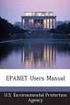 Wprowadzenie danych INSTRUKCJA DO PROGRAMU EPANET 2.0 PL 1. Klikamy prawy przyciskiem myszy na mapie. Następnie Opcje/Oznaczenia i zaznaczamy Wyświetl identyfikatory węzłów, Wyświetl identyfikatory rur.
Wprowadzenie danych INSTRUKCJA DO PROGRAMU EPANET 2.0 PL 1. Klikamy prawy przyciskiem myszy na mapie. Następnie Opcje/Oznaczenia i zaznaczamy Wyświetl identyfikatory węzłów, Wyświetl identyfikatory rur.
Do pola Hasło wpisujemy stare hasło, a następnie przyciskamy przycisk Zaloguj się.
 Zmiana hasła konta pocztowego Zmiana hasła konta pocztowego W otwartym oknie wpisujemy dwa razy nowe hasło, zgodne z zamieszczonymi zasadami. Po wpisaniu nowego hasła zatwierdzamy zmianę przyciskiem Zmień
Zmiana hasła konta pocztowego Zmiana hasła konta pocztowego W otwartym oknie wpisujemy dwa razy nowe hasło, zgodne z zamieszczonymi zasadami. Po wpisaniu nowego hasła zatwierdzamy zmianę przyciskiem Zmień
Metoda Elementów Skończonych - Laboratorium
 Metoda Elementów Skończonych - Laboratorium Laboratorium 5 Podstawy ABAQUS/CAE Analiza koncentracji naprężenia na przykładzie rozciąganej płaskiej płyty z otworem. Główne cele ćwiczenia: 1. wykorzystanie
Metoda Elementów Skończonych - Laboratorium Laboratorium 5 Podstawy ABAQUS/CAE Analiza koncentracji naprężenia na przykładzie rozciąganej płaskiej płyty z otworem. Główne cele ćwiczenia: 1. wykorzystanie
Po wybraniu formatu wskazujemy ścieżkę, gdzie archiwum ma zostać zapisane. Ścieżka wraz z nazwą pliku zostanie wyświetlona
 Dodawanie plików do archiwum Najczęściej spotykanymi formatami stosowanymi do kompresowania plików lub folderów są:.zip,.7z i.rar Popularnym darmowym programem do archiwizowania i rozpakowywania archiwum
Dodawanie plików do archiwum Najczęściej spotykanymi formatami stosowanymi do kompresowania plików lub folderów są:.zip,.7z i.rar Popularnym darmowym programem do archiwizowania i rozpakowywania archiwum
Ćwiczenie 5: Analiza pól elektromagnetycznych w programie FEMM cz. 1
 Komputerowe wspomaganie projektowania ED6, IPEE PL, rok. akad. 2009/2010 Strona 1 Ćwiczenie 5: Analiza pól elektromagnetycznych w programie FEMM cz. 1 1. Wstęp Finite Element Method Magnetics (FEMM) jest
Komputerowe wspomaganie projektowania ED6, IPEE PL, rok. akad. 2009/2010 Strona 1 Ćwiczenie 5: Analiza pól elektromagnetycznych w programie FEMM cz. 1 1. Wstęp Finite Element Method Magnetics (FEMM) jest
Analiza mechanizmu korbowo-suwakowego
 Cel ćwiczenia: Metody modelowania i symulacji kinematyki i dynamiki z wykorzystaniem CAD/CAE Laboratorium I Analiza mechanizmu korbowo-suwakowego Celem ćwiczenia jest zapoznanie ze środowiskiem symulacji
Cel ćwiczenia: Metody modelowania i symulacji kinematyki i dynamiki z wykorzystaniem CAD/CAE Laboratorium I Analiza mechanizmu korbowo-suwakowego Celem ćwiczenia jest zapoznanie ze środowiskiem symulacji
Najpierw należy sprawdzić parametry rozliczenia urlopu - zakładka -Firma
 Urlop wypoczynkowy Najpierw należy sprawdzić parametry rozliczenia urlopu - zakładka -Firma Rozliczenie urlopu wg okresu- kadrowym Obliczanie podstawy do urlopu- podstawa wyliczana do każdego urlopu Czy
Urlop wypoczynkowy Najpierw należy sprawdzić parametry rozliczenia urlopu - zakładka -Firma Rozliczenie urlopu wg okresu- kadrowym Obliczanie podstawy do urlopu- podstawa wyliczana do każdego urlopu Czy
ROBOT Millennium wersja 20.0 - Podręcznik użytkownika (PRZYKŁADY) strona: 29
 ROBOT Millennium wersja 20.0 - Podręcznik użytkownika (PRZYKŁADY) strona: 29 1.3. Płyta żelbetowa Ten przykład przedstawia definicję i analizę prostej płyty żelbetowej z otworem. Jednostki danych: (m)
ROBOT Millennium wersja 20.0 - Podręcznik użytkownika (PRZYKŁADY) strona: 29 1.3. Płyta żelbetowa Ten przykład przedstawia definicję i analizę prostej płyty żelbetowej z otworem. Jednostki danych: (m)
Projektowanie baz danych za pomocą narzędzi CASE
 Projektowanie baz danych za pomocą narzędzi CASE Metody tworzenia systemów informatycznych w tym, także rozbudowanych baz danych są komputerowo wspomagane przez narzędzia CASE (ang. Computer Aided Software
Projektowanie baz danych za pomocą narzędzi CASE Metody tworzenia systemów informatycznych w tym, także rozbudowanych baz danych są komputerowo wspomagane przez narzędzia CASE (ang. Computer Aided Software
Dodawanie stron do zakładek
 Dodawanie stron do zakładek Aby dodać adres strony do zakładek otwieramy odpowiednią stronę a następnie wybieramy ikonę Dodaj zakładkę Po wybraniu ikony otworzy się okno umożliwiające dodanie adresy strony
Dodawanie stron do zakładek Aby dodać adres strony do zakładek otwieramy odpowiednią stronę a następnie wybieramy ikonę Dodaj zakładkę Po wybraniu ikony otworzy się okno umożliwiające dodanie adresy strony
Optymalizacja systemu Windows XP przy współpracy z programem Mach3
 Optymalizacja systemu Windows XP przy współpracy z programem Mach3 Zaleca się, aby komputer na którym ma pracować program Mach3 był przeznaczony wyłącznie do tego celu. Instalujemy na nim tylko programy,
Optymalizacja systemu Windows XP przy współpracy z programem Mach3 Zaleca się, aby komputer na którym ma pracować program Mach3 był przeznaczony wyłącznie do tego celu. Instalujemy na nim tylko programy,
Wprowadzanie zadanego układu do
 Wprowadzanie zadanego układu do programu ROBOT w celu rozwiązania MP 1. Ustawienie preferencji zadania WYMIARY Narzędzia -> Preferencje zadania SIŁY INNE MATERIAŁY Najpierw należy dodać, a potem kliknąć
Wprowadzanie zadanego układu do programu ROBOT w celu rozwiązania MP 1. Ustawienie preferencji zadania WYMIARY Narzędzia -> Preferencje zadania SIŁY INNE MATERIAŁY Najpierw należy dodać, a potem kliknąć
Języczek zamka typu Ostrołęka
 Języczek zamka typu Ostrołęka Zagadnienia: 1. Rysowanie a) linie: - pojedyncza - styczna do dwóch okręgów - oś symetrii b) łuki c) okręgi d) praca na warstwach 2. Edycja: a) obracanie ( z kopiowaniem)
Języczek zamka typu Ostrołęka Zagadnienia: 1. Rysowanie a) linie: - pojedyncza - styczna do dwóch okręgów - oś symetrii b) łuki c) okręgi d) praca na warstwach 2. Edycja: a) obracanie ( z kopiowaniem)
Papyrus. Papyrus. Katedra Cybernetyki i Robotyki Politechnika Wrocławska
 Katedra Cybernetyki i Robotyki Politechnika Wrocławska Kurs: Zaawansowane metody programowania Copyright c 2014 Bogdan Kreczmer Niniejszy dokument zawiera materiały do wykładu dotyczącego programowania
Katedra Cybernetyki i Robotyki Politechnika Wrocławska Kurs: Zaawansowane metody programowania Copyright c 2014 Bogdan Kreczmer Niniejszy dokument zawiera materiały do wykładu dotyczącego programowania
Płaszczyzny, Obrót, Szyk
 Płaszczyzny, Obrót, Szyk Zagadnienia. Szyk kołowy, tworzenie brył przez Obrót. Geometria odniesienia, Płaszczyzna. Wykonajmy model jak na rys. 1. Wykonanie korpusu pokrywki Rysunek 1. Model pokrywki (1)
Płaszczyzny, Obrót, Szyk Zagadnienia. Szyk kołowy, tworzenie brył przez Obrót. Geometria odniesienia, Płaszczyzna. Wykonajmy model jak na rys. 1. Wykonanie korpusu pokrywki Rysunek 1. Model pokrywki (1)
Dodawanie stron do zakładek
 Dodawanie stron do zakładek Aby dodać adres strony do zakładek otwieramy odpowiednią stronę a następnie wybieramy ikonę Dodaj zakładkę Po wybraniu ikony otworzy się okno umożliwiające dodanie adresy strony
Dodawanie stron do zakładek Aby dodać adres strony do zakładek otwieramy odpowiednią stronę a następnie wybieramy ikonę Dodaj zakładkę Po wybraniu ikony otworzy się okno umożliwiające dodanie adresy strony
Dla kas Nano E w wersjach od 3.02 oraz Sento Lan E we wszystkich wersjach.
 INSTRUKCJA KONFIGURACJI USŁUGI BUSOWEJ PRZY UŻYCIU PROGRAMU NSERWIS. Dla kas Nano E w wersjach od 3.02 oraz Sento Lan E we wszystkich wersjach. Usługa busowa w kasach fiskalnych Nano E oraz Sento Lan E
INSTRUKCJA KONFIGURACJI USŁUGI BUSOWEJ PRZY UŻYCIU PROGRAMU NSERWIS. Dla kas Nano E w wersjach od 3.02 oraz Sento Lan E we wszystkich wersjach. Usługa busowa w kasach fiskalnych Nano E oraz Sento Lan E
